- Android no se enciende
- Memoria interna de Android muerto
- Samsung pantalla negra
- Android dañado por el agua
- Sigue reiniciando Samsung
- Atrapado en el logotipo de Samsung
- Virus infectado de Android
- Android estrellado
- Desbloquear Android de pantalla rota
- WhatsApp Recovery para Samsung roto
- Recuperar fotos SnapChat de Android roto
- Android congelado
Reparar el teléfono Samsung no se apaga usando métodos sin esfuerzo
 Publicado por szeki / 30 dic, 2022 09:00
Publicado por szeki / 30 dic, 2022 09:00Cuando su teléfono Samsung no se apaga, probablemente esté congelado o experimente algún problema desconocido. Se sabe que los dispositivos Samsung duran mucho tiempo. Una de las razones por las que es una de las marcas más populares del mundo. Está diseñado para tener un equilibrio excepcional de rendimiento y durabilidad de alta calidad. Sin embargo, una vez que se desgastan, pueden ocurrir varios problemas de vez en cuando. Lo mismo cuando no tienes cuidado al usarlo. Al igual que otros dispositivos, pueden ocurrir problemas, como que el teléfono no se apague, debido a un uso inadecuado. Y genera demasiados inconvenientes, ya que interrumpe las actividades que realiza en su teléfono.
Dicho esto, investigamos herramientas y métodos efectivos para ayudarlo a superar esta dificultad. Pero primero, debe descubrir la raíz del problema para resolverlo sin problemas. Es por eso que incluimos especialmente una parte en la lista de los posibles problemas que enfrenta su teléfono Samsung en este momento. Después de eso, están las 3 mejores soluciones fáciles que puede hacer para repararlo. Independientemente de si el problema del dispositivo es simple o complejo, preparamos una herramienta para resolver su problema. Pase a las siguientes partes para descubrir más.


Lista de Guías
Parte 1. Por qué el teléfono Samsung no se apaga
Comencemos con la razón más básica. Si te refieres a que la pantalla de tu Android no se apagará automáticamente, es posible que tenga algo que ver con el tiempo de espera de la pantalla. Normalmente, la pantalla se apaga cuando su teléfono Samsung permanece en espera durante unos segundos. Pero ahora, debe presionar el botón de Encendido para apagar el dispositivo manualmente. Si el problema es tan simple como esto, entonces la solución también es sencilla. Tal vez haya ajustado accidentalmente el tiempo de espera de la pantalla en Configuración. Solo tienes que ajustarlo de nuevo.
Los errores de software también pueden ser la razón por la cual su teléfono no se apaga. Un error de software es un error o falla en el desarrollo, diseño u operación del software de su teléfono Samsung. Estos errores hacen que el dispositivo funcione mal y se comporte de forma inesperada. Los desarrolladores solucionan continuamente este tipo de problemas para mejorar el rendimiento del software. Por lo tanto, debe actualizar su software a la última versión y dejar que los desarrolladores manejen la situación.
Copia de seguridad y restaurar datos de Android a su computadora fácilmente.
- Copia de seguridad y restaurar datos de Android a su computadora fácilmente.
- Obtenga una vista previa de los datos en detalle antes de restaurar los datos de las copias de seguridad.
- Haga una copia de seguridad y restaure los datos del teléfono Android y la tarjeta SD de forma selectiva.
Parte 2. Cómo arreglar un teléfono Samsung que no se apaga
Hay muchas causas posibles por las que la pantalla de tu Samsung no se apaga, pero las mencionadas anteriormente son las más comunes. Si aún no puede descubrir la raíz del problema, no tiene que preocuparse. Las herramientas y métodos que presentaremos a continuación aún podrán ayudarlo.
Opción 1. Utilice la extracción de datos de Android rotos de FoneLab
Supongamos que hablamos del método de reparación de primer nivel. La herramienta que inmediatamente viene a la mente de muchos es el FoneLab roto la extracción de datos de Android. Este software tiene la capacidad de solucionar varios problemas en varios dispositivos de forma profesional. Pero no se sienta intimidado por la palabra profesional, ya que esta herramienta no requiere que adquiera conocimientos avanzados para ejecutarla. Solo necesita seguir unos pocos pasos sencillos, y FoneLab Broken Android Data Extraction hará los procesos complejos por usted. Esta herramienta es compatible con la mayoría de los Samsung Galaxy, Samsung Galaxy Tab y más.
Guíese por las siguientes instrucciones a continuación para reparar Samsung que no se apaga con el uso de FoneLab roto la extracción de datos de Android:
Copia de seguridad y restaurar datos de Android a su computadora fácilmente.
- Copia de seguridad y restaurar datos de Android a su computadora fácilmente.
- Obtenga una vista previa de los datos en detalle antes de restaurar los datos de las copias de seguridad.
- Haga una copia de seguridad y restaure los datos del teléfono Android y la tarjeta SD de forma selectiva.
Paso 1Descargue una copia del archivo de instalación de FoneLab Broken Android Data Extraction desde su sitio web oficial. Después de la descarga, permita que realice cambios en su dispositivo para continuar. Haga clic en el botón Instalar en la ventana del programa y espere a que se complete la instalación. Luego ejecute el programa en su computadora.
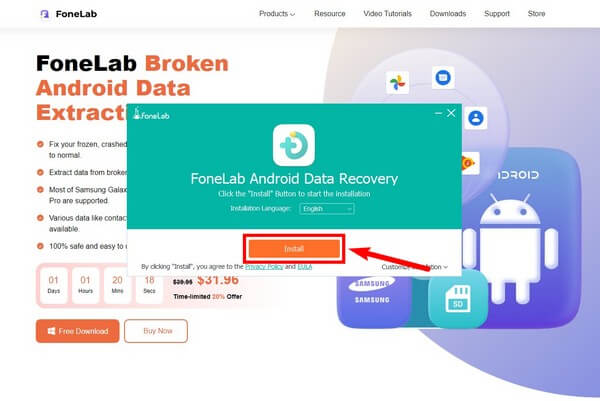
Paso 2La interfaz principal de FoneLab Broken Android Data Extraction mostrará sus tres características clave. La recuperación de datos de Android, la copia de seguridad y restauración de datos de Android y la extracción de datos de Android rotos, que seleccionará para el proceso de reparación.
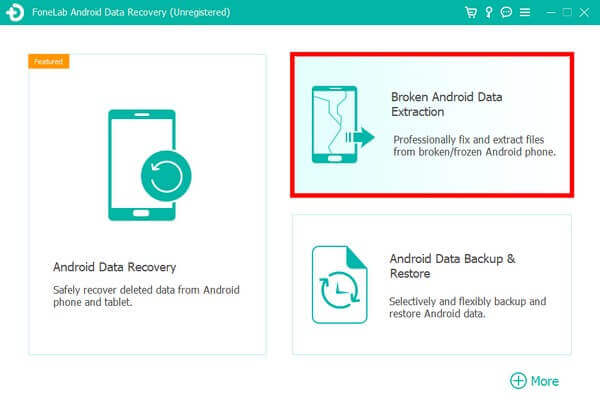
Paso 3En la siguiente interfaz, haga clic en el Inicio en el cuadro del lado izquierdo si su teléfono Samsung está atascado en una pantalla determinada. Esto incluye una pantalla congelada, rota, negra y que no responde. Mientras tanto, elija el otro si no puede operar el teléfono por completo.
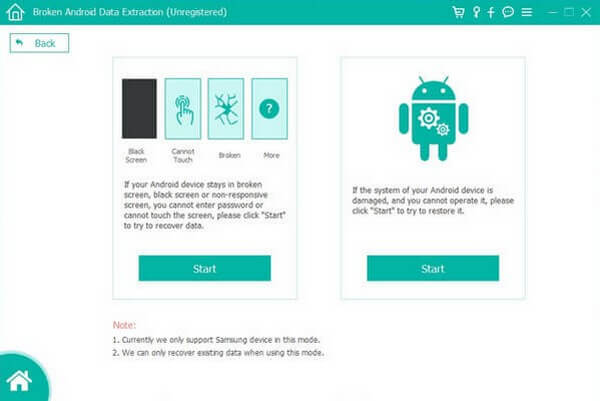
Paso 4Elija la información de su dispositivo de los dos menús desplegables, Nombre del dispositivo y Modelo. Asegúrese de que la información que seleccione coincida con su teléfono Samsung. O de lo contrario podría causar otro daño.
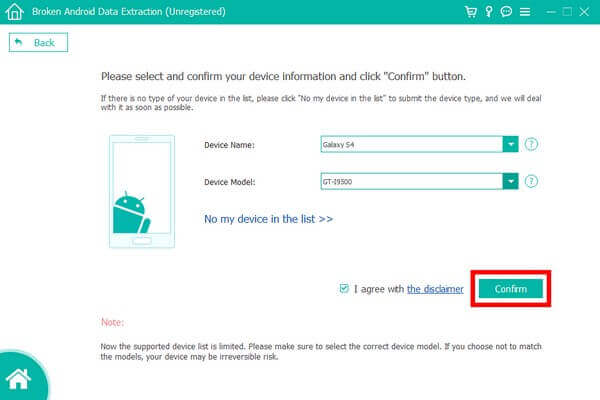
Paso 5Siga cuidadosamente la guía en pantalla para ingresar al modo de descarga. Después de eso, el programa guardará un paquete de recuperación correspondiente que reparará el problema en su teléfono. Termínelo hasta que su dispositivo finalmente funcione correctamente.
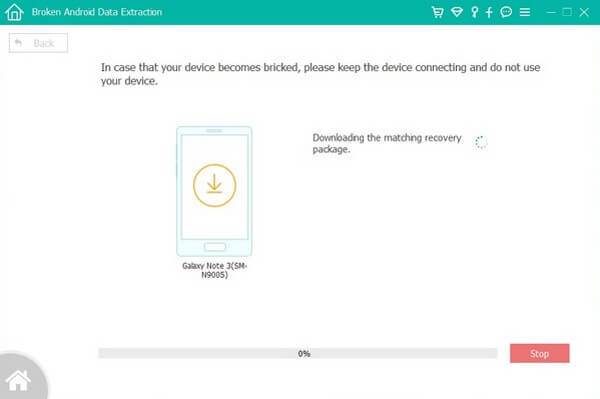
Copia de seguridad y restaurar datos de Android a su computadora fácilmente.
- Copia de seguridad y restaurar datos de Android a su computadora fácilmente.
- Obtenga una vista previa de los datos en detalle antes de restaurar los datos de las copias de seguridad.
- Haga una copia de seguridad y restaure los datos del teléfono Android y la tarjeta SD de forma selectiva.
Opción 2. Reinicio completo del teléfono Samsung
Si su teléfono Samsung no se apaga porque está congelado, puede hacer un reinicio completo para resolver el problema. Los teléfonos o dispositivos Samsung generalmente se congelan cuando se abren demasiadas aplicaciones simultáneamente. Cuando esto sucede, a veces es necesario forzarlo a que se reinicie para que vuelva a funcionar. Para hacer esto, presione el botón Tecla para bajar el volumen + tecla de encendido a la vez durante más de siete segundos. Continúe presionando hasta que el dispositivo finalmente se reinicie.

Si el problema persiste, consulte los otros métodos.
Opción 3. Ingrese al modo de recuperación de Android
Ejecutar el modo de recuperación de Android en su teléfono Samsung es uno de los principales métodos de reparación cuando experimenta problemas en un teléfono Android. Puede usar las opciones allí para tratar de resolver el problema.
Guíese por las siguientes instrucciones a continuación para reparar Samsung no se apagará al ejecutar el modo de recuperación de Android:
Paso 1Mantenga pulsado el Motor luego, mientras mantiene la tecla Motor tecla presionada, presione la tecla volumen hacia arriba clave una vez. Luego, su teléfono ingresará al modo de recuperación de Android.
Paso 2Una vez que esté dentro, pruebe las opciones, como Reiniciar el sistema ahora, Borrar datos/restablecimiento de fábrica, Borrar partición de caché, etc. Estas opciones podrían solucionar el problema con su teléfono Samsung.
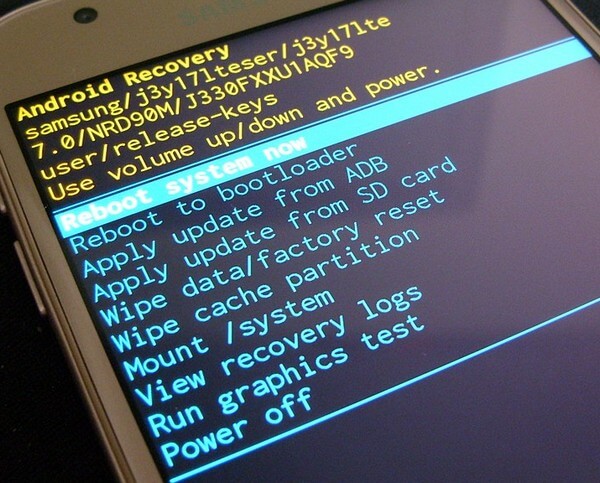
Arregle su sistema Android congelado, bloqueado, con pantalla negra o pantalla bloqueada a la normalidad o Recupere los datos de un teléfono o tarjeta SD dañados.
- Soluciona tus problemas de Android y recupera datos desde el teléfono.
- Extraiga contactos, mensajes, WhatsApp, fotos, etc. de un dispositivo Android o tarjeta de memoria dañados.
- El teléfono Android y los datos de la tarjeta SD están disponibles.
Parte 3. Preguntas frecuentes sobre el teléfono Samsung que no apaga la reparación
1. ¿Es seguro elegir Borrar datos/restablecimiento de fábrica para reparar mi teléfono?
Sí, es 100% seguro. Sin embargo, tenga en cuenta que elegir este método en el modo de recuperación borrará por completo los datos de su teléfono Samsung. Si no quieres que esto suceda, te recomendamos el FoneLab roto la extracción de datos de Android, que mantendrá sus datos seguros incluso después de solucionar el problema.
2. ¿El reinicio completo elimina los datos de mi teléfono Samsung?
No, no lo hace. Como sugiere su nombre, un reinicio completo solo reiniciará su teléfono Samsung. No eliminará ninguno de sus datos, ya que reiniciar y restablecer son diferentes. Reiniciar es equivalente a reiniciar.
3. ¿Puede FoneLab Broken Android Data Extraction extraer datos de una tarjeta SD?
Sí puede. Aparte de los teléfonos Samsung, FoneLab roto la extracción de datos de Android también puede extraer archivos de una tarjeta SD. Admite casi todos los tipos de archivos, incluidas fotos, videos, audio, contactos, registros de llamadas, mensajes y más.
A continuación se muestra un video tutorial para referencia.


La sección de comentarios a continuación está disponible en cualquier momento si tiene más inquietudes sobre su teléfono Samsung. También puede ir a la FoneLab roto la extracción de datos de Android sitio para herramientas y métodos confiables.
Copia de seguridad y restaurar datos de Android a su computadora fácilmente.
- Copia de seguridad y restaurar datos de Android a su computadora fácilmente.
- Obtenga una vista previa de los datos en detalle antes de restaurar los datos de las copias de seguridad.
- Haga una copia de seguridad y restaure los datos del teléfono Android y la tarjeta SD de forma selectiva.
